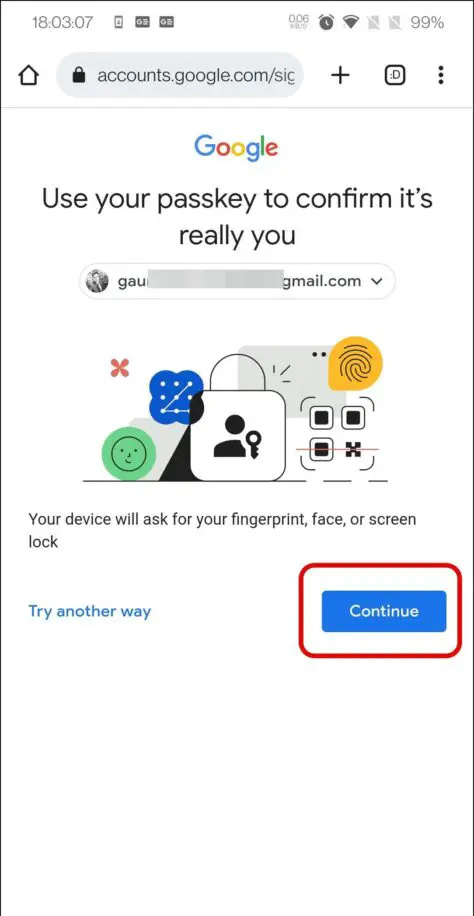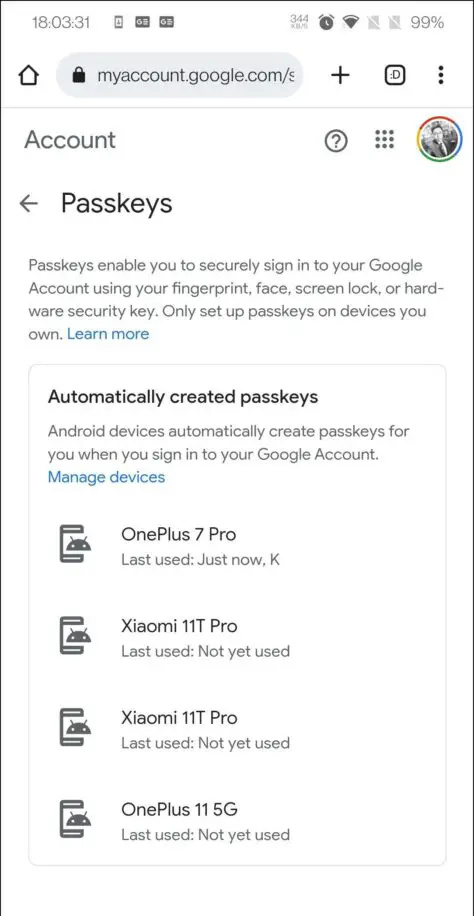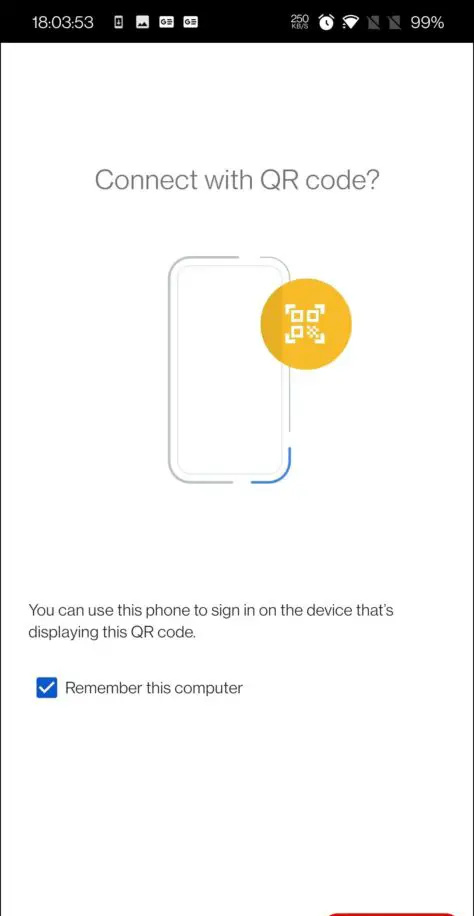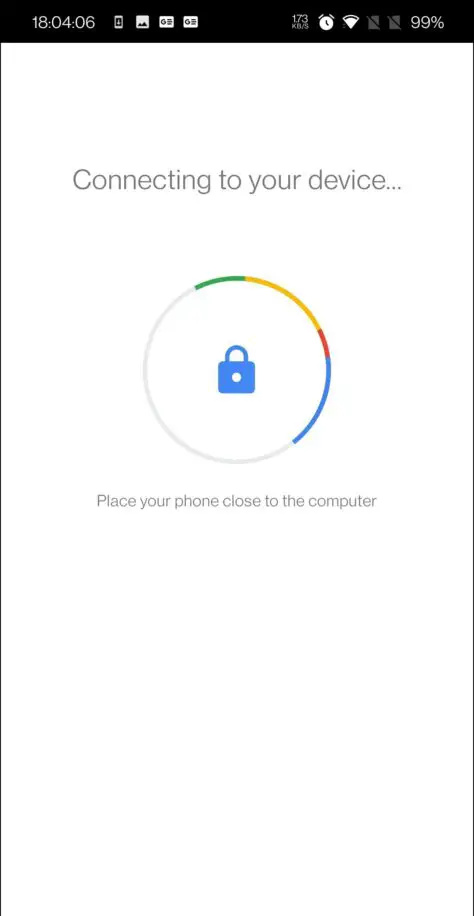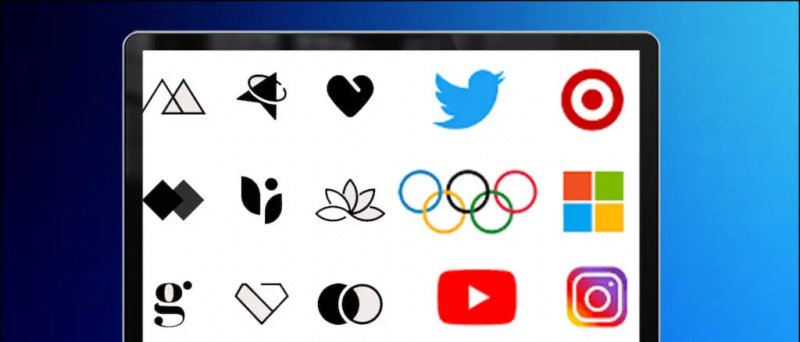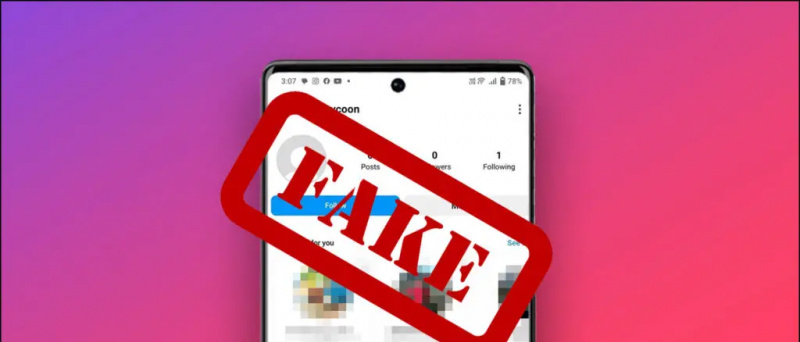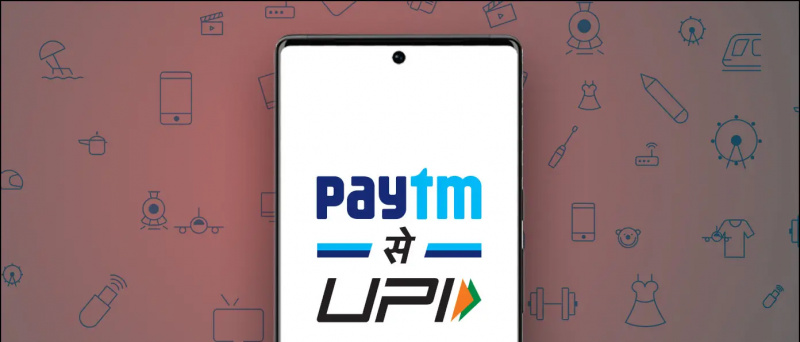FIDO অ্যালায়েন্স, অ্যাপল এবং মাইক্রোসফ্টের মতো অন্যান্য বড় প্রযুক্তি জায়ান্টগুলির সাথে Google একটি পাসওয়ার্ডহীন ভবিষ্যতের দিকে কাজ করছে। এটিকে পাসকি বলা হয়, এটি পাসওয়ার্ডের একটি সহজ এবং আরও নিরাপদ বিকল্প, কারণ এটি আপনাকে আপনার ফোনে একটি আঙ্গুলের ছাপ, একটি ফেস স্ক্যান বা একটি স্ক্রিন লক পিন ব্যবহার করে সাইন ইন করতে দেয়৷ এই পাঠে, আমরা কীভাবে Google Passkeys তৈরি এবং ব্যবহার করব তা নিয়ে আলোচনা করব। এদিকে, আপনিও শিখতে পারেন এটা লগইন প্রম্পট ছাড়াই জিন গুগল অ্যাকাউন্ট .

ইউটিউবে গুগল প্রোফাইল পিকচার দেখা যাচ্ছে না
সুচিপত্র
কোনো পাসওয়ার্ড না দিয়ে ওয়্যারলেস লগ ইন করতে Google Passkey ব্যবহার করার জন্য, আপনাকে অবশ্যই নীচের উল্লেখিত প্রয়োজনীয়তাগুলি পূরণ করতে হবে।
- একটি ল্যাপটপ বা ডেস্কটপ চলমান অন্তত Windows 10 বা macOS Ventura এর সাথে
- Chrome 109 বা তার বেশি
- Safari 16 বা তার বেশি
- এজ 109 বা তার উপরে
- একটি মোবাইল ডিভাইস যা কমপক্ষে iOS 16 বা Android 9 এবং তার উপরে চলে, বা
- হার্ডওয়্যার নিরাপত্তা কী যা FIDO2 প্রোটোকল সমর্থন করে
Google Passkey তৈরির ধাপ
একবার আপনার কাছে ডিভাইস এবং ব্রাউজার আছে যা উপরে উল্লিখিত প্রয়োজনীয়তাগুলি পূরণ করে, আপনাকে Google Passkey-এর জন্য আপনার ফোনটিকে একটি লগইন প্রমাণীকরণকারী ডিভাইস হিসাবে রূপান্তর করতে এই পদক্ষেপগুলি অনুসরণ করতে হবে৷
1. যান Google Passkeys ওয়েবসাইট একটি মোবাইল ব্রাউজারে।
2. এখন, আপনার Google অ্যাকাউন্ট দিয়ে সাইন ইন করুন, এবং আলতো চাপুন চালিয়ে যান .
3. এখানে আপনি আপনার সমস্ত যোগ্য ডিভাইসগুলির তালিকা দেখতে পাবেন যেগুলি একটি পাসকি হিসাবে কাজ করতে পারে৷ সাধারণত, এটি একটি অ্যান্ড্রয়েড ফোন হবে।
কীভাবে অ্যান্ড্রয়েডে বিজ্ঞপ্তির শব্দ কাস্টমাইজ করবেন
একটি ডেস্কটপে আপনি 'এই ডিভাইসে একটি পাসকি তৈরি করা যাবে না' পাবেন। যেহেতু এটি একটি পাসকি হিসাবে ব্যবহার করার জন্য একটি আদর্শ ডিভাইস নয়।
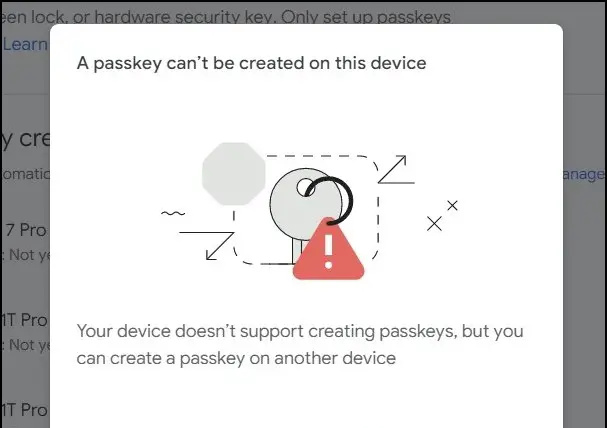
2. আপনার Google অ্যাকাউন্ট শংসাপত্র লিখুন, এবং ক্লিক করুন চালিয়ে যান সহজ লগইন করার জন্য আপনার পাসকি ব্যবহার করার জন্য বোতাম।
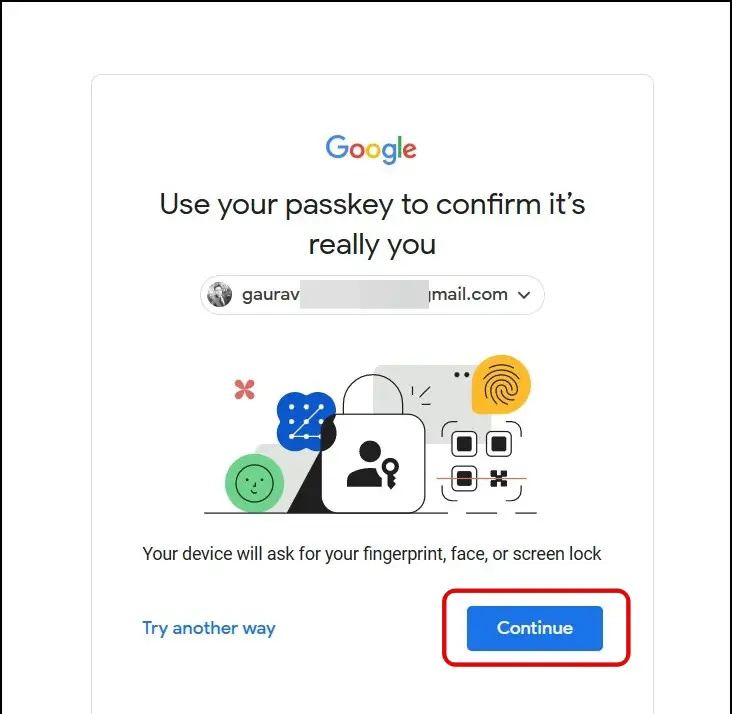
আমার গুগল অ্যাকাউন্ট থেকে একটি ডিভাইস সরান
4. এখন, আপনি এই মত একটি প্রম্পট পাবেন, এখানে নির্বাচন করুন একটি ফোন বা ট্যাবলেট ব্যবহার করুন বিকল্প
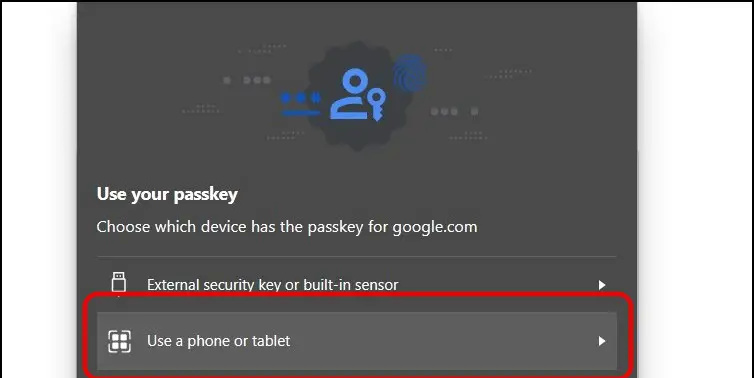
5. এর পরে, আপনাকে একটি QR কোড দেওয়া হবে।
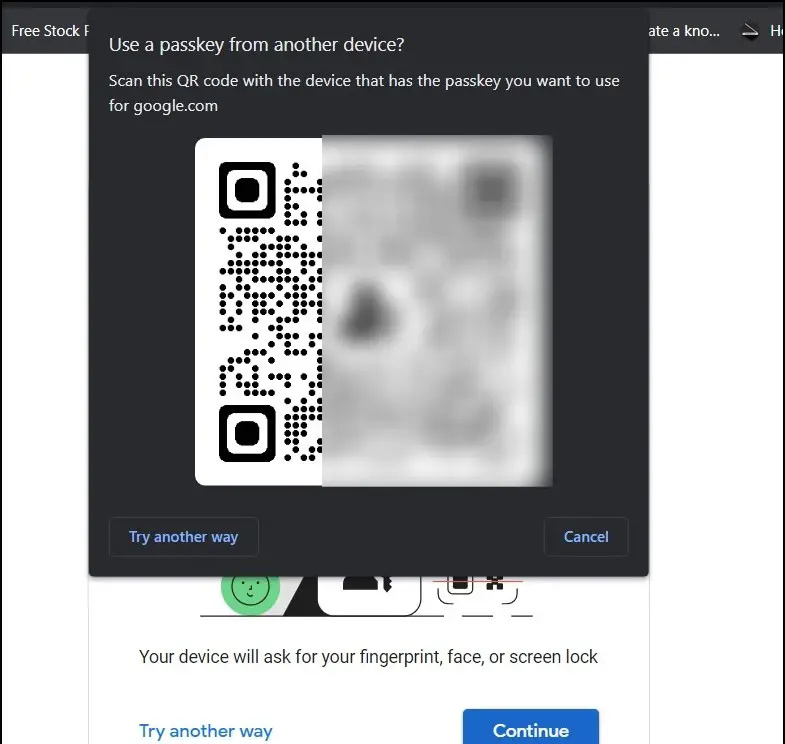
কিভাবে গুগল প্লে থেকে ডিভাইস মুছে ফেলা যায়